Enhedslinks
-
Android
-
iPhone
-
Chromebook
-
Mac
-
Windows
- Mangler enheden?
Instagram startede som en social platform for foto- og videodeling. Efter et stykke tid introducerede den kommentarer og direkte beskeder for at tilskynde til mere interaktion mellem brugerne. I disse dage har Instagram alle funktionerne i en moderne beskedapp.
Du kan sende tekstbeskeder, uploade billeder i dine DM'er og endda foretage videoopkald. Du kan gøre det hele, uanset om du vil sende en privat besked eller sende meddelelser på én gang. Tjek et par måder, hvorpå platformen giver dig mulighed for at tjekke dine beskeder på enhver enhed og et par tricks og løsninger til nogle irriterende privatlivsproblemer.
Sådan tjekker du dine Instagram Direct Messages (DM'er) på iPhone-appen
- Start Instagram-appen og log ind med dine legitimationsoplysninger.
- Fra startskærmen skal du trykke på mail-ikonet.

- Tryk på en meddelelse for at bringe hele samtalen op.

Når du logger ind på appen, vil du bemærke antallet af ulæste beskeder. Det er markeret ind. rød over Mail-ikonet. Når du gennemser dine ulæste DM'er, vil du bemærke, at appen viser dem fra nyeste til ældste.
Sådan tjekker du dine Instagram-beskeder på Android-appen
Hvis du bruger en Android-enhed, er processen den samme. I modsætning til andre apps, Instagram. for iPhone og iOS er stort set det samme. Det inkluderer ordlyden om forskellige indstillinger og funktioner.
- Start Instagram-appen og log ind.

- Vælg din konto, hvis du har flere.

- Tryk på mail-ikonet i øverste højre hjørne

- Læs de nyeste beskeder.

- Tryk på en meddelelse for at vise hele samtalen og svarfeltet.
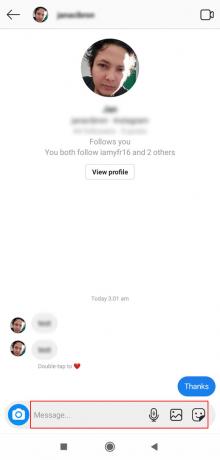
Sådan tjekker du dine direkte Instagram-beskeder på en Windows-, Mac- eller Chromebook-browser
Hvis du ikke har din telefon på dig, kan du altid bruge browseren til at tjekke dine DM'er. Instagrams officielle webstedsgrænseflade gør et fremragende stykke arbejde med at give dig en glat brugeroplevelse.
- Besøg Instagrams officielle hjemmeside.
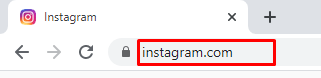
- Log ind på din konto.

- Klik på ikonet Beskeder (papirflyikonet i øverste højre hjørne).

- Rul gennem samtalerne i venstre rude.
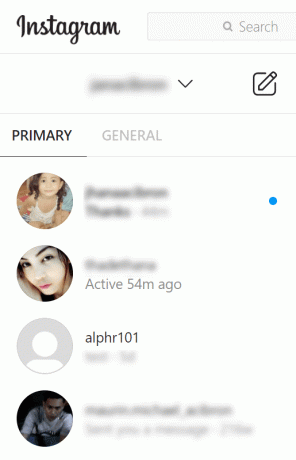
- Klik på en besked for at åbne den i højre rude.
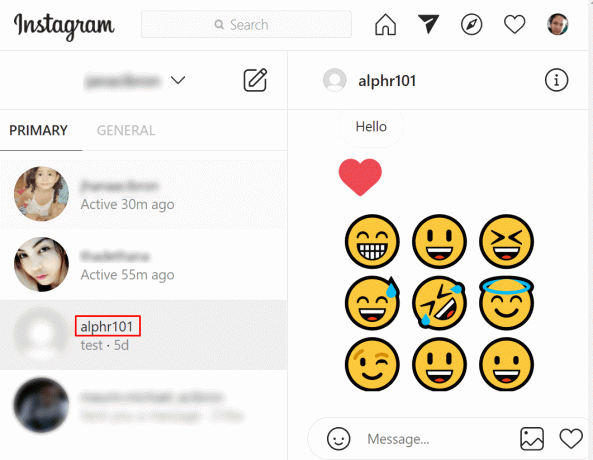
Når du svarer fra desktopbrowserversionen af Instagram, kan du inkludere emojis og. billeder fra dit drev.
Instagram tilbyder også en Windows 10 desktop-version af appen. Du kan bruge dette i stedet. af en browser til at administrere din profil og læse eller udveksle beskeder.
- Log ind på Microsoft App Store.

- Indtast Instagram og søg efter appen.
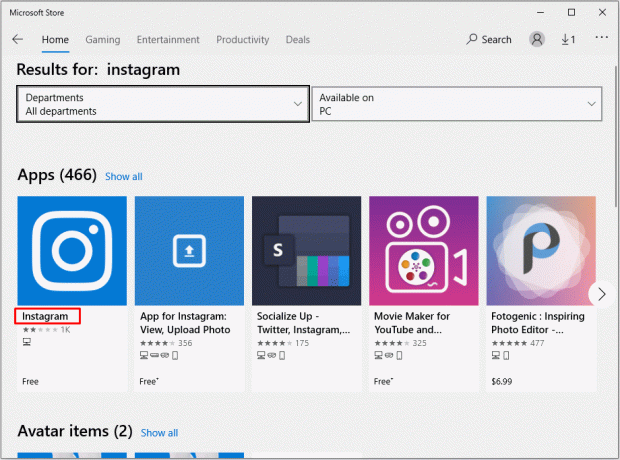
- Vælg appen, og klik på Installer.
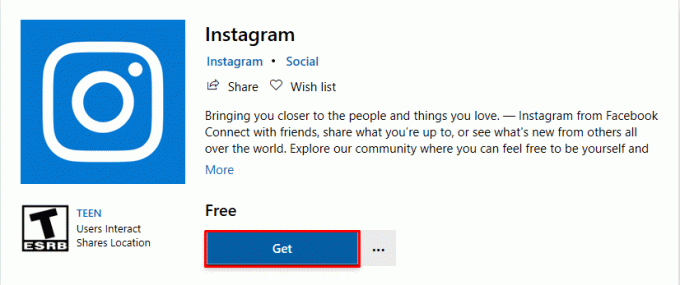
- Start appen, og log ind med dine legitimationsoplysninger.

- Klik på papirflyikonet i øverste højre hjørne af startskærmen.

- Klik på ulæste beskeder for at udvide boksen og læse dem.

Bemærk, at du kan aktivere kamera- og mikrofonadgang for pc'er og bærbare computere. På Windows 10 er mikrofonadgang dog som standard slået fra for Instagram-appen. Du kan trykke på aktiveringsknappen mange gange uden held.
Indtast i stedet dine Windows-privatlivsindstillinger (Win-tast + I). Vælg Privatliv. Klik på fanen Mikrofon, og rul ned, indtil du finder Instagram-appen. Skift indstillingerne for at aktivere mikrofonen.
En anden måde at tjekke Instagram på en computer er via en Android-emulator, f.eks. BlueStacks eller Nox. Installer begge emulatorer på dit operativsystem. Gå til app store og søg efter Instagram. Når du har fundet appen, skal du installere den.
Start appen, og du kan indtaste dine kontooplysninger og logge ind. Når du bruger en emulator til Instagram, vil det være som om du bruger den på en Android-telefon; gem til berøringsskærmen, hvis din skærm ikke understøtter det.
Bare husk på, at det er en emulator, så den er ikke perfekt. Visse opdateringer eller undladelse af at opdatere kan forårsage alvorlige fejl og ustabilitet. Din app kan nægte at åbne, eller den fungerer muligvis ikke tilsvarende.
Sådan tjekker du Instagram-beskeder på en Android eller iPhone uden appen
Selvom de fleste brugere bruger mobilappversionen af Instagram, er den sociale platform også. har et browseralternativ. På mange måder ligner det Lite-versionen af Facebook Messenger. Det har ikke et komplet udvalg af funktioner, men det giver dig mulighed for det. tjekke op på tingene.
- Start din foretrukne mobilbrowser.
- Gå til det officielle Instagram-websted.
- Log ind med dine legitimationsoplysninger.
- Tryk på mailikonet for at få adgang til din DM-indbakke.
Selvom du kan læse og sende beskeder, kommentere og like billeder, kan du ikke uploade. alt fra browsergrænsefladen. Til det skal du bruge Instagram-appen.
Sådan sender du en DM på Instagram
Bare hvis du er ny på platformen, så lad os også dække processen med at sende en DM til nogen. Sådan starter du en beskedtråd på Instagram:
- Start appen på din enhed.
- Tryk på beskedikonet for at få dine DM'er frem.

- Tryk på søgefeltet, og skriv et brugernavn.

- Fra listen over resultater skal du trykke på den brugerkonto, du vil sende en besked til.

- Rul ned for at komme til beskedboksen og skriv din besked.
- Tilføj eventuelle gifs, billeder eller emojis, og tryk på Send.

Du kan også starte en gruppechat ved hjælp af Instagrams beskedfunktion.
- Gå til dine DM'er.
- Indtast et navn i søgefeltet.
- Tryk på det navn, du vil sende en besked til.
- Indtast et nyt navn i søgefeltet.
- Vælg et nyt navn.
- Gentag processen så mange gange du vil.
- Skriv din besked i beskedfeltet.
- Tryk på Send.
Bemærk, at du kun kan sende en gruppebesked til personer, du følger. Du kan sende en DM til hvem som helst, men du kan ikke inkludere tilfældige brugere i din gruppechat.
Yderligere ofte stillede spørgsmål
Her er flere svar på dine ofte stillede spørgsmål.
Kan jeg se, hvornår nogen har læst den besked, jeg sendte via Instagram med en kvittering for læsning?
Ja og nej. Som standard aktiverer Instagram læsekvitteringer. Det betyder, at alle beskeder, du sender på platformen, vises med et Set-ikon, når modtageren læser det. Folk kan dog bruge en løsning, hvis de vil læse beskeder, uden at afsenderen ved det.
Det er muligt at gøre dette, når du ikke åbner en DM med det samme. Mens du er logget ind på din Instagram-konto, skal du sætte din enhed i flytilstand. Læsning af beskeden i offlinetilstand udløser ikke en kvittering for læsning. Men når du først genstarter appen, udløser den kvitteringen for læsning.
Hvorfor kan jeg ikke se mine DM'er på Instagram?
Der kan være mange årsager til manglende DM'er. Det mest almindelige problem er forsinkelse, men det kan også være et softwarerelateret problem. Prøv at tjekke dine DM'er på en anden enhed eller browserversionen af appen. Hvis du kan tjekke dine DM'er fra browseren, så prøv at geninstallere appen på din telefon.
Kan jeg se DM'er fra en, der har blokeret mig?
Bare fordi nogen blokerer din konto på Instagram, betyder det ikke, at beskederne også forsvinder. Alle tidligere sendte beskeder forbliver i din indbakke, medmindre du manuelt sletter samtalerne.
Hent DM-indbakken og skriv brugernavnet på den person, der blokerede dig, i søgefeltet. Alle ikke-slettede beskeder skulle vises.
Kan jeg slå læsekvitteringer fra på Instagram?
Siden Facebook købte Instagram, har fildelingsplatformen på sociale medier taget til sig den samme filosofi. Facebook tillod aldrig sine brugere at slå læsekvitteringer fra, som nu vises som profilikoner for at angive en læst besked.
Det er således også umuligt at slå læsekvitteringer fra for din Instagram-konto. Der er ingen privatlivsindstilling eller meddelelsesindstilling, der berører emnet. Du kan dog læse beskeder uden straks at sende en notifikation til afsenderen. Mens du er logget ind, skal du skifte din enhed til flytilstand og læse beskeden. Luk derefter appen, når du er færdig.
Hvordan kontrollerer jeg meddelelsesanmodninger?
Når en person, du ikke følger, sender dig en besked, kan den gå til mappen med beskedanmodninger. Det betyder, at du ikke får en notifikation eller ser teksten i dine DM'er. Men du kan finde det ved at følge disse trin:
1. Åbn Instagram og tryk på DM-ikonet i øverste højre hjørne.
2. Tryk på Forespørgsler under søgefeltet til højre.
3. Her vil du se alle beskeder, der ikke gik til din DM-mappe.
Vær opmærksom på, at nogle meddelelser i mappen Anmodninger kan være svindel. Medmindre teksten kommer fra en, du kender, er det bedst ikke at interagere med den.
Afsluttende tanker
Instagrams beskedfunktion er blevet implementeret uden problemer. Systemet fungerer problemfrit og har en meget enkel og intuitiv brugerflade. Det eneste problem, for så vidt angår de fleste brugere, er funktionen for læsekvittering.
Det kan skabe akavede sociale situationer, når du ser, at nogen har læst din besked, men du ikke får svar. Det går også den anden vej rundt; hvis du sender en besked, men aldrig får en læsekvittering.
Desværre er der ingen privatlivsindstilling, du kan konfigurere for at komme uden om dette. Og endda. Flytilstand-tricket virker ikke altid rigtigt. Desuden er dette noget, du ikke kan gøre, hvis du bruger Instagram i din browser og ikke selve appen.
Hvad angår læsekvitteringsfunktionen, hvordan vil du se den håndteret i. fremtid? Vil du foretrække at have en mulighed for at deaktivere det, som du kan på Twitter? Finder du det nyttigt? Eller tror du, at uanset hvad der sker, vil Instagram altid følge Facebook på trods af, hvad brugerne ønsker?
Fortæl os dine tanker om DM-systemet og privatlivspolitikkerne i kommentarerne. afsnit nedenfor. Fortæl os, om du kan lide at have et DM-system til Instagram, eller hvis du savner den første version af appen, der kun fokuserede på mediedeling, likes og kommentarer.




